Sony BDP-S500: Video Settings
Video Settings: Sony BDP-S500
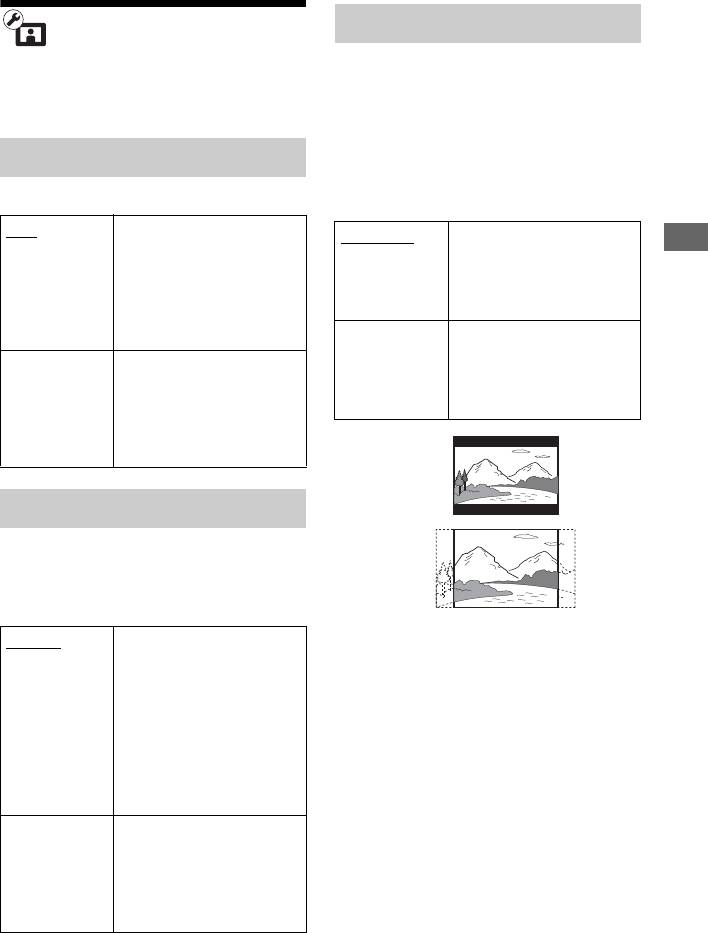
DVD Aspect Ratio
Video Settings
Выбор конфигурации дисплея для
Установки по умолчанию
воспроизведения изображений
подчеркнуты.
формата 16:9 на телевизоре формата
экрана 4:3 (можно выбрать, когда
опция “TV Type” установлена в
TV Type
положение “4:3”, а опция “Screen
Format” установлена в положение
Выбор типа Вашего телевизора.
“Fixed Aspect Ratio”).
16:9 Выберите эту опцию
Letter Box Отображение
при подсоединении к
широкоэкранного
Установки и регулировки
широкоэкранному
изображения с черными
телевизору или к
полосами вверху и внизу
телевизору с функцией
экрана.
широкоэкранного
режима.
Pan & Scan Отображение
изображения на полную
4:3 Выберите эту опцию
высоту по всему экрану с
при подсоединении
обрезанными
телевизора с экраном
сторонами.
формата 4:3 без функции
широкоэкранного
Letter Box
режима.
Screen Format
Pan & Scan
Выбор конфигурации дисплея для
изображения формата экрана 4:3 на
широкоэкранном телевизоре формата
16:9.
Original Выберите эту опцию
b
при подсоединении
В зависимости от диска DVD размер
телевизора с функцией
изображения “Letter Box” может быть
широкоэкранного
выбран автоматически вместо размера “Pan
режима. Отображение
& Scan” или наоборот.
изображения формата
экрана 4:3 в формате
16:9 даже на
широкоэкранном
телевизоре.
Fixed Aspect
Изменение размера
Ratio
изображения для
подгонки размера
экрана под
оригинальный формат
изображения.
,продолжение
53
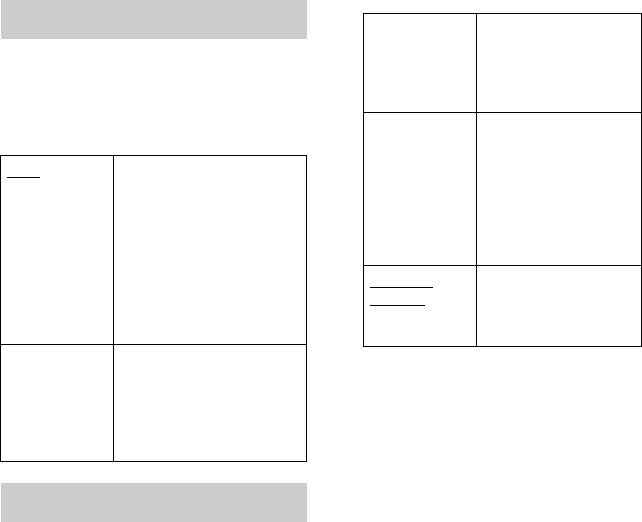
TV Connection Method
Cinema Conversion Mode
HDMI Вывод сигналов
через гнездо HDMI
Установка метода преобразования для
OUT в соответствии
видеосигналов 480p/576p, 720p, 1080i
с установкой “HDMI
или 1080p* с гнезда HDMI OUT или
Resolution” ниже.
гнезд COMPONENT VIDEO OUT.
Component
Вывод сигналов
* Только для HDMI
Video
через гнездо
COMPONENT
Auto Обычно выбирается
VIDEO OUT в
этот параметр.
соответствии с
Проигрыватель
установкой
автоматически
“Component
определяет, является
Resolution” ниже.
материал видео- или
кинофильмом, и
Video or
Вывод сигналов
переключается на
S Video
через гнездо VIDEO
соответствующий метод
OUT VIDEO или
преобразования.
SVIDEO.
Video Всегда выбирается
3 (Только при выборе опции
метод преобразования,
подходящий для
“HDMI” или “Component Video”)
видеофильмов
Выберите тип сигнала для гнезда
независимо от самого
HDMI OUT или гнезд
материала.
COMPONENT VIDEO OUT с
помощью кнопок M/m и нажмите
кнопку ENTER.
Output Video Format
При изменении разрешения
выходного видеосигнала
Выбор типа гнезда для выходных
изображение отображается при
видеосигналов (“TV Connection
выбранном разрешении около
Method”) и выходного разрешения
30 секунд, а затем на дисплее
(“HDMI Resolution”/“Component
отображается запрос на
Resolution”).
подтверждение.
1 Выберите опцию “Output Video
Следуйте инструкциям на экране.
Format” в установках “Video
Settings” и нажмите кнопку
Индикатор HD высвечивается при
ENTER.
выводе видеосигналов формата
720p/1080i/1080p.
2 Выберите тип гнезда для
выходного видеосигнала с
помощью кнопок M/m и нажмите
кнопку ENTER.
b
При одновременном подсоединении
гнезда HDMI OUT и других выходных
видеогнезд выберите опцию
“Component Video”.
54
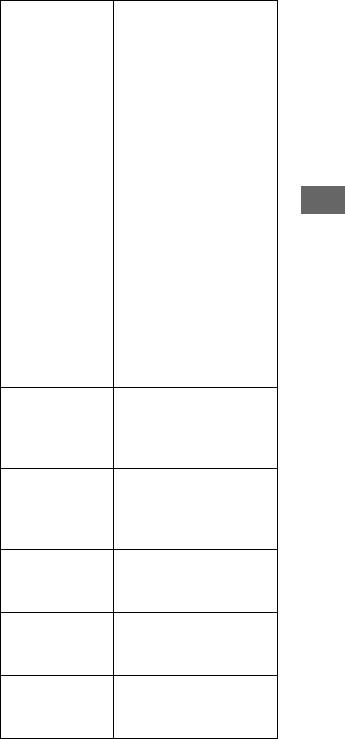
b
HDMI Resolution/Component
• Если изображение искажается или
Resolution
изображение не появляется,
Auto (Только
Обычно выбирается
подождите около 30 секунд, не
для HDMI)
этот параметр.
нажимая ни на какие кнопки. Дисплей
Проигрыватель
вернется к экрану установки
выводит сигналы,
разрешения.
начиная с
Если выбранное разрешение
наивысшего
выходного видеосигнала
разрешения,
неправильное, на экране не появится
приемлемого для
изображение при нажатии какой-либо
телевизора:
кнопки в течение 30 секунд. В этом
1080p > 1080i > 720p >
случае нажимайте кнопку x на
480p > 480i
проигрывателе более 10 секунд для
Если получившийся
сброса разрешения выходного
Установки и регулировки
формат
видеосигнала к более низкому
изображения
разрешению.
является
• При одновременном подсоединении
нежелательным,
гнезда HDMI OUT и других выходных
попробуйте
видеогнезд, видеосигналы могут не
использовать другие
поступать на гнезда, отличные от
установки, которые
гнезда HDMI OUT, когда выбрана
подходят для Вашего
опция “Auto” или “1080p”.
телевизора.
При одновременном подсоединении
другого оборудования нажмите
480i/576i Вывод
кнопку RETURN для возврата к
видеосигналов
пункту 2 и измените установку “TV
разрешения 480i/
Connection Method”.
576i.
480p/576p Вывод
видеосигналов
разрешения 480p/
576p.
720p Вывод
видеосигналов
разрешения 720p.
1080i Вывод
видеосигналов
разрешения 1080i.
1080p
Вывод
(Только для
видеосигналов
HDMI)
разрешения 1080p.
,продолжение
55
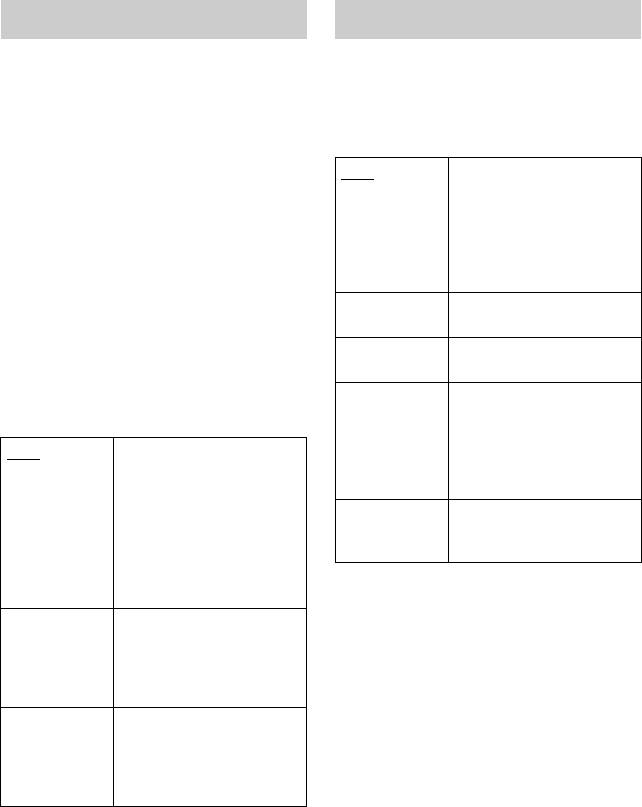
BD-ROM 1080/24p Output
YCbCr/RGB (HDMI)
Установка выходных видеосигналов
Установка цветовых настроек для
формата 1920 × 1080p/24 Гц при
видеосигналов, поступающих с гнезда
воспроизведении киноматериалов на
HDMI OUT. Выбор установки,
дисках BD-ROM (720p/24 Гц или 1080p/
которая соответствует типу
24 Гц).
подсоединенного телевизора.
Видеосигналы формата 1920 × 1080p/24
Auto Автоматическое
Гц могут выводиться при выполнении
определение типа
всех следующих условий.
подсоединенного
– Вы подсоединили телевизор,
телевизора и
совместимый с форматом 1080/24p,
переключение на
используя гнездо HDMI OUT,
соответствующую
– Опция “Output Video Format”
цветовую настройку.
установлена в положение “HDMI” и
YCbCr (4:2:2) Вывод видеосигналов
– Опция “HDMI Resolution”
YCbCr 4:2:2.
установлена в положение “Auto” или
YCbCr (4:4:4) Вывод видеосигналов
“1080p”.
YCbCr 4:4:4.
Индикатор 24P высвечивается при
выводе видеосигналов формата 1920 ×
RGB (16-235) Выберите эту опцию
1080p/24 Гц.
при подсоединении
устройства, которое
Auto Вывод видеосигналов
поддерживает только
формата 1920 × 1080p/
ограниченный диапазон
24 Гц только при
RGB.
подсоединении
RGB (0-255) Выберите эту опцию
телевизора,
при подключении к
совместимого с
устройству RGB (0-255).
форматом 1080/24p, с
помощью гнезда HDMI
OUT.
On Вывод видеосигналов
формата 1920 × 1080p/
24 Гц независимо от типа
подсоединенного
телевизора.
Off Этот параметр следует
выбирать, если Ваш
телевизор не совместим
с видеосигналами
формата 1080/24p.
b
Если подсоединенный телевизор не
совместим с разрешением 1080/24p и опция
“BD-ROM 1080/24p Output” установлена в
положение “On”, изображение c диска BD-
ROM не появится. В этом случае нажмите
кнопку HOME для отображения стартового
меню и измените установку “BD-ROM 1080/
24p Output”.
56
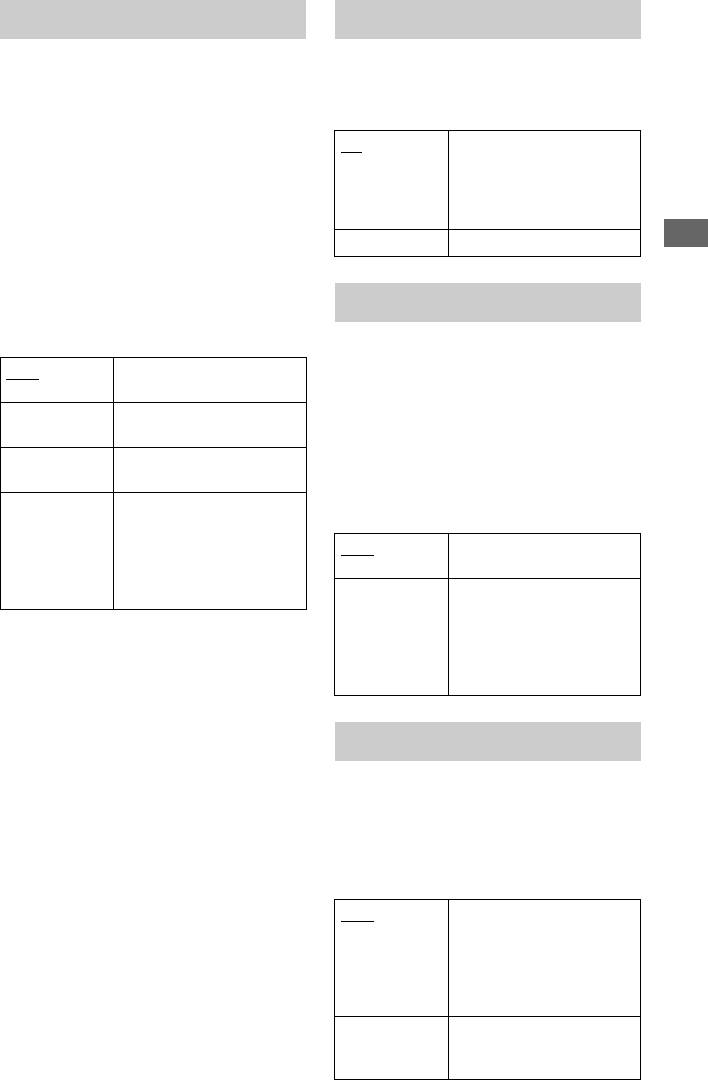
HDMI Deep Colour Output
SBM
Выберите установку Deep Colour
Установка, использовать или нет
(глубина цвета) для видеосигналов,
функцию Super Bit Mapping (только
выводимых через гнездо HDMI OUT.
для видеосигналов, выводимых через
Глубину цвета указывает число битов,
гнездо HDMI OUT).
и при увеличении этого значения
On Сглаживание
может воспроизводиться больше
воспроизводимого
оттенков. Проигрыватель
видеосигнала. Обычно
поддерживает значение глубины цвета
выбирается этот
до 12 битов. Подсоединение
параметр.
проигрывателя к телевизору, который
Off Выключение функции.
Установки и регулировки
поддерживает установку Deep Colour,
позволяет получить более точную
цветопередачу, чем при подсоединении
x.v.Colour Output
его к телевизору, который не
поддерживает установку Deep Colour.
Установка целесообразности передачи
информации xvYCC к
Auto Обычно выбирается
этот параметр.
подсоединенному телевизору.
Комбинирование xvYCC-
12bit Вывод видеосигналов
совместимого видеостандарта с
12-битных.
телевизором, поддерживающим режим
10bit Вывод видеосигналов
x.v.Colour, дает возможность
10-битных.
воспроизведения более глубоких и
Off Выберите эту опцию
более точных цветов таких, какие
при нестабильном
можно наблюдать в природе.
изображении или
Auto Обычно выбирается
появлении
этот параметр.
неестественных
цветовых оттенков.
Off Выберите эту опцию
при нестабильном
изображении или
появлении
неестественных
цветовых оттенков.
Pause Mode
Установка режима изображения для
состояния паузы воспроизведения
диска DVD. Для дисков BD-ROM или
дисков, содержащих файлы AVCHD,
опция “Pause Mode” автоматически
переключается в положение “Auto”.
Auto
Обычно выбирается этот
параметр. Отображение
динамически
передвигающихся
изображений без
размытия.
Frame
Отображение
статических изображений
с высоким разрешением.
,продолжение
57
Оглавление
- ПРЕДУПРЕЖ- ДЕНИЕ
- Меры
- Указатель
- Подключение проигрывателя
- Пункт 1: Подсоединение к Вашему телевизору
- Пункт 2: Подсоединение аудио/видео усилителя (ресивера)
- 1 Соедините гнездо цифрового 3 Выполните соответствующие
- 1 Соедините 7.1-канальные 2 Установите параметр “Audio
- 3 Выполните соответствующие
- Пункт 3: Установка
- Пункт 4:
- Пункт 5: Пункт 6: Подсоединение Подготовка пульта сетевого провода дистанционного управления
- Пункт 7: Easy Setup
- 3 Переключите селектор входа 6 Выберите тип кабеля,
- 7 Выберите разрешение
- 8 Выберите формат, который
- Воспроизведение дисков BD/DVD
- 4 Нажмите кнопку HOME.
- 1 Выключите проигрыватель.
- 2 Переместите индикатор
- 1 Нажмите кнопку OPTIONS во
- Воспроизведение
- Воспроизведение
- Использование дисплеев установок
- Network Update
- Video Settings
- Audio Settings
- BD/DVD Viewing
- 1 Выберите опцию “BD Parental
- 1 Выберите опцию “Parental
- Photo Settings
- System Settings
- Network Settings
- 4 Если Ваш Интернет-
- Easy Setup
- Resetting
- Поиск и устранение неисправностей
- Функция самодиагностики
- Диски, доступные для воспроизведения
- Разрешение выходного видеосигнала
- Выходные аудиосигналы
- Технические
- Список кодов языков
- Глоссарий
- Алфавитный


